

안녕하세요 프랭키입니다!
저 같은 경우에는 회사도 다니고
블로그랑 유튜브도 하고 부업도 하고있는
프로 N잡러이기 때문에 명함을 주거나
받을 일이 정말 많이 있습니다.
근데, 문제는 회사명함, 개인명함을
따로 만들어서 목적에 맞게 사용해야하고
인쇄된 명함을 지갑에 들고 다녀야 하는
불편함과 매번 두개의 명함을 동시에
가지고 있어야하는 부분 때문에
여간 피곤한 일이 아닐 수 없죠

교통카드나 PAY 등 모든걸 스마트폰 하나로
해결해서 지갑도 안 가지고 다니는 시대에
언제까지 아날로그 명함을 들고 다녀야하지?
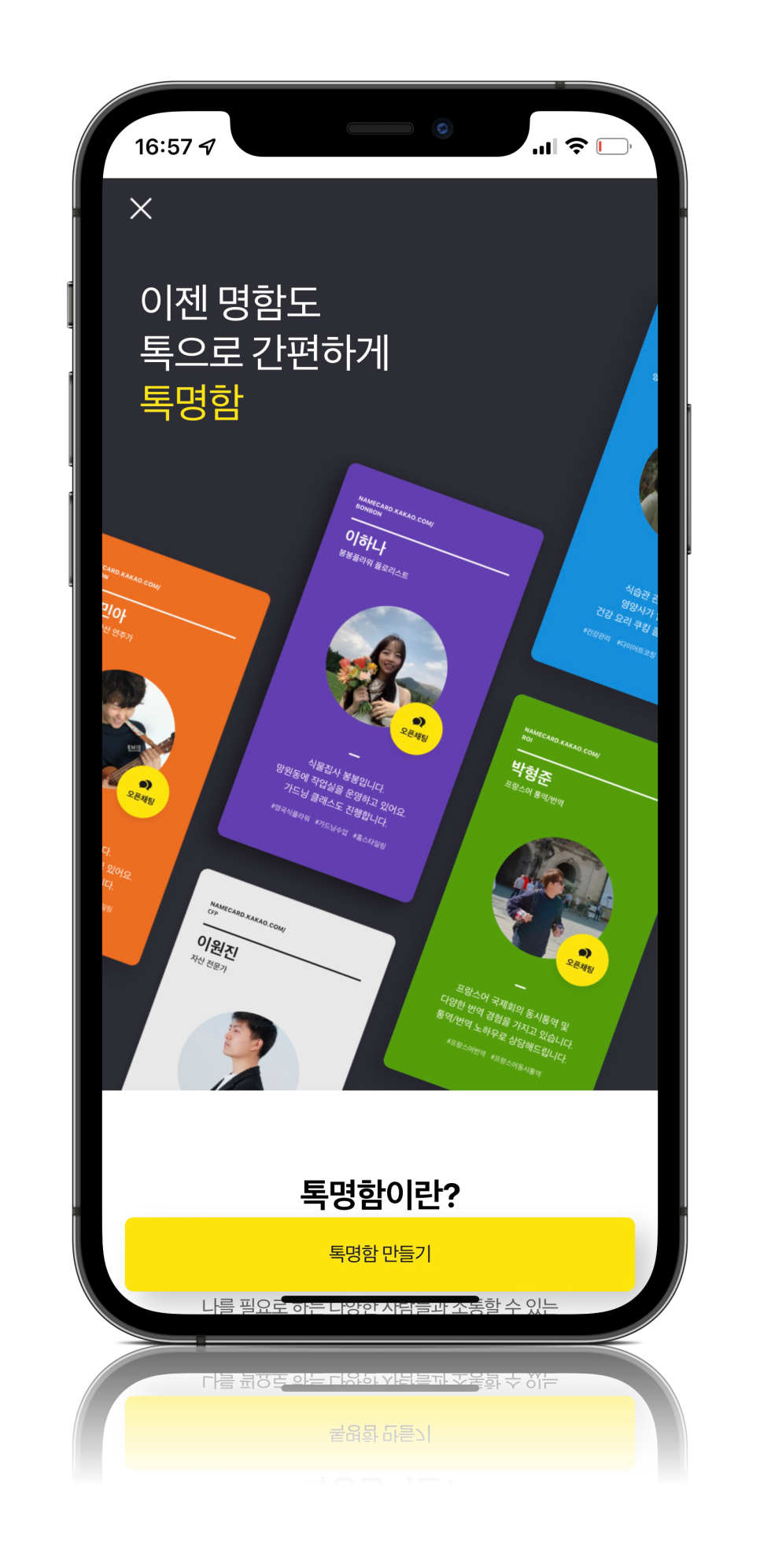
그래서 준비했습니다!
카카오톡을 사용하는 사람이라면
누구나 만들고 공유하고 보관할 수 있는
초간편 디지털 명함!
카카오톡 톡명함
이번 시간은 카카오톡 톡명함 만드는 방법과
공유해서 사용하는 활용 방법에 대해
이야기 해보도록 하겠습니다!

그럼 바로 시작해볼게요!
레쓰기릿!
카카오톡 명함 (톡명함) 만드는 방법

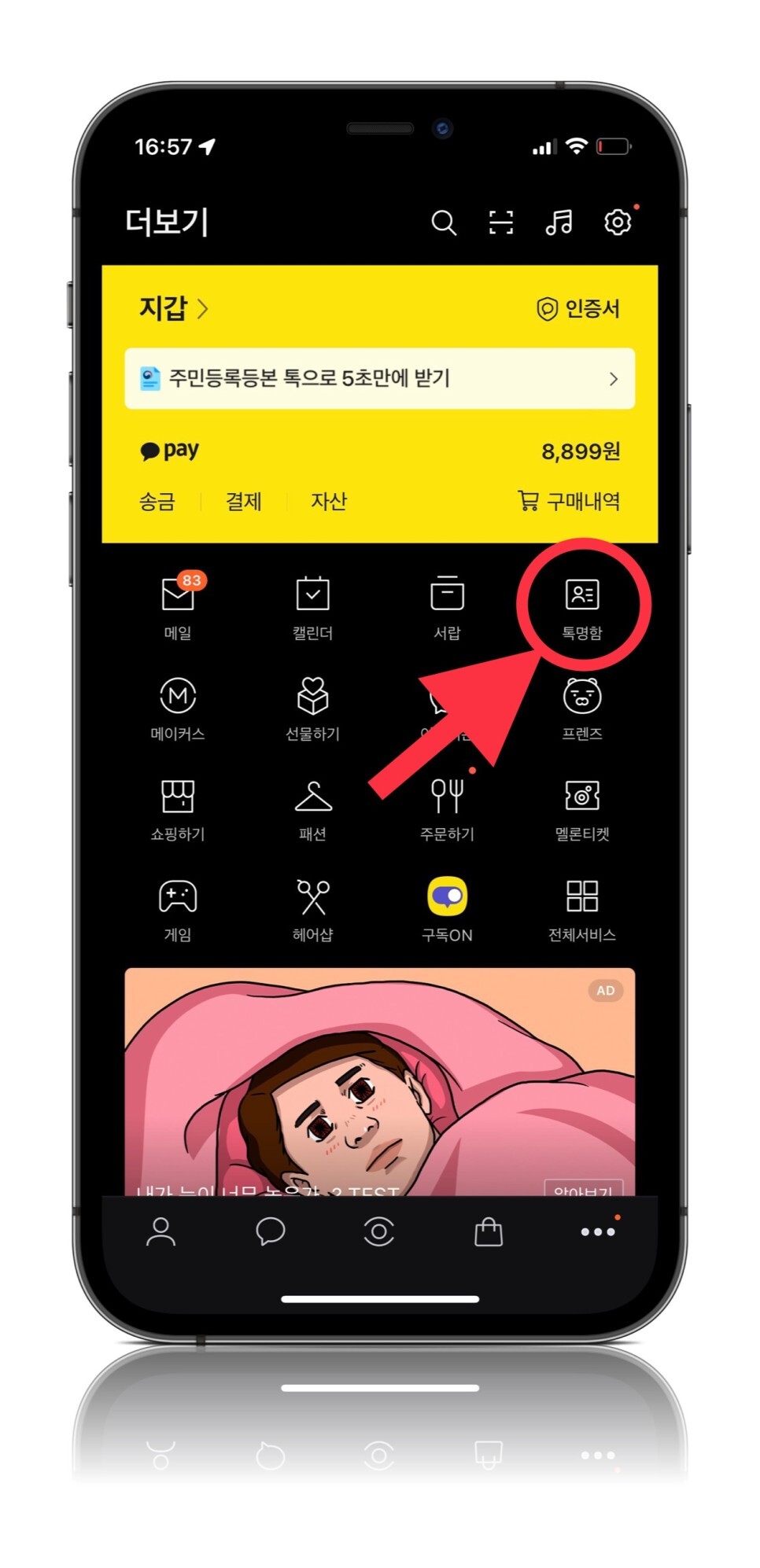
먼저 카카오톡 어플을 실행해주세요!
카카오톡 톡명함을 사용하기 위해서는
카카오톡 지갑 인증이 필요합니다.
인증서를 발급 받아서 지갑을 인증하고
[더보기] 에서 [톡명함]을 눌러
들어가주세요!
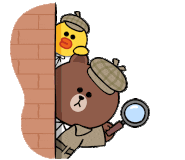
카카오톡 지갑 인증 방법은
인증서 발급 절차에 따라 하시면
쉽게 발급이 가능합니다 ^^
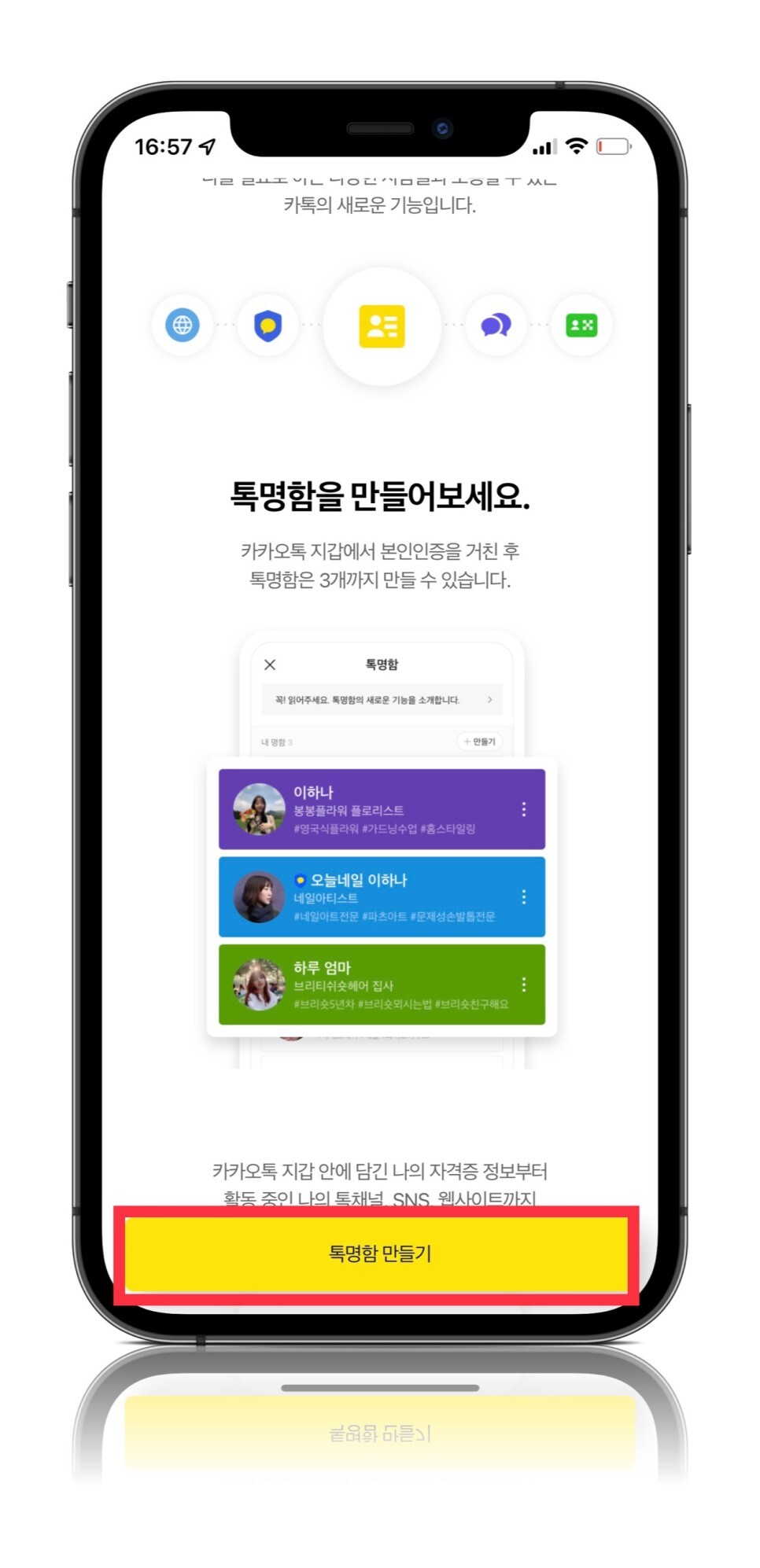
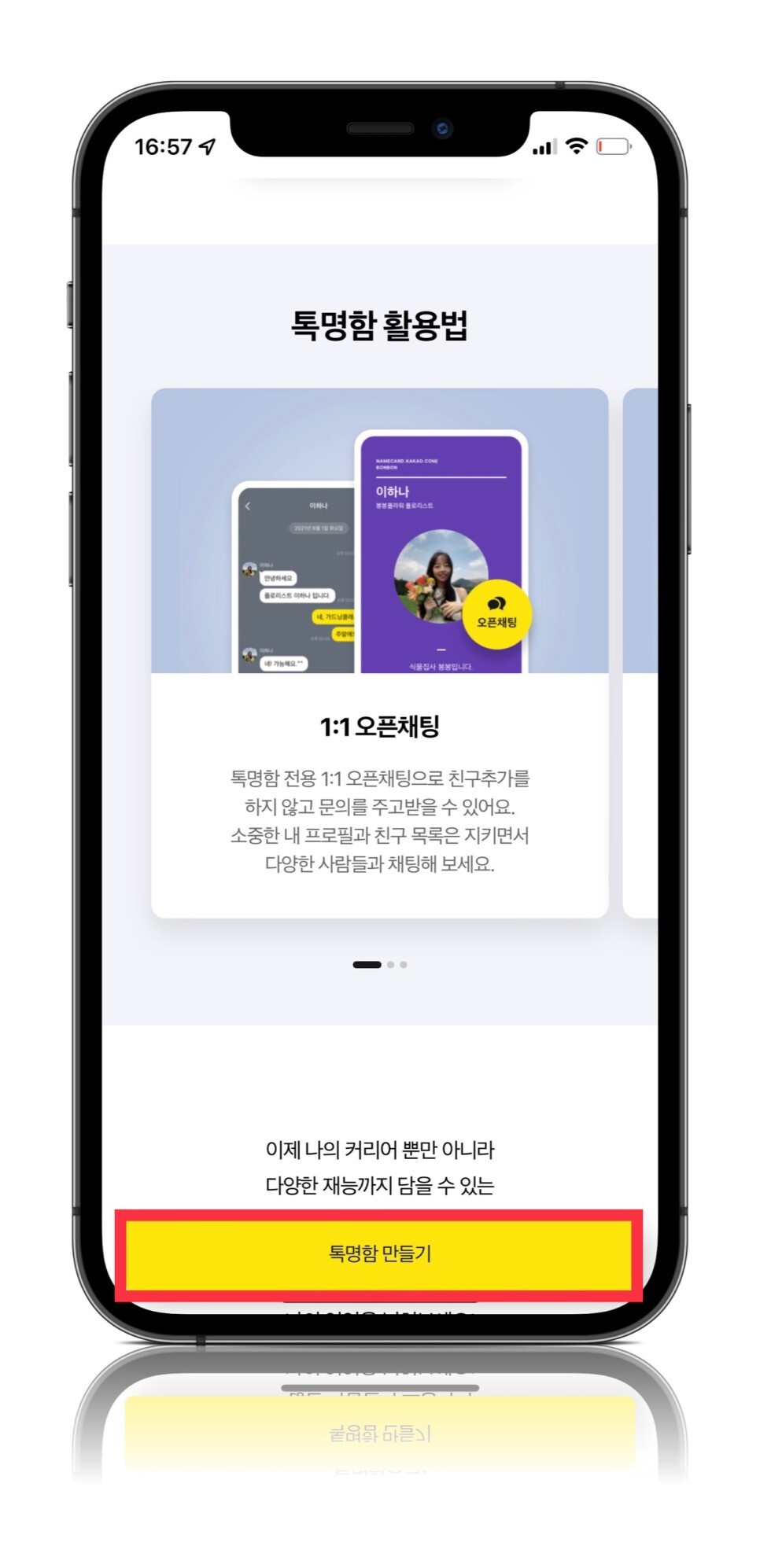
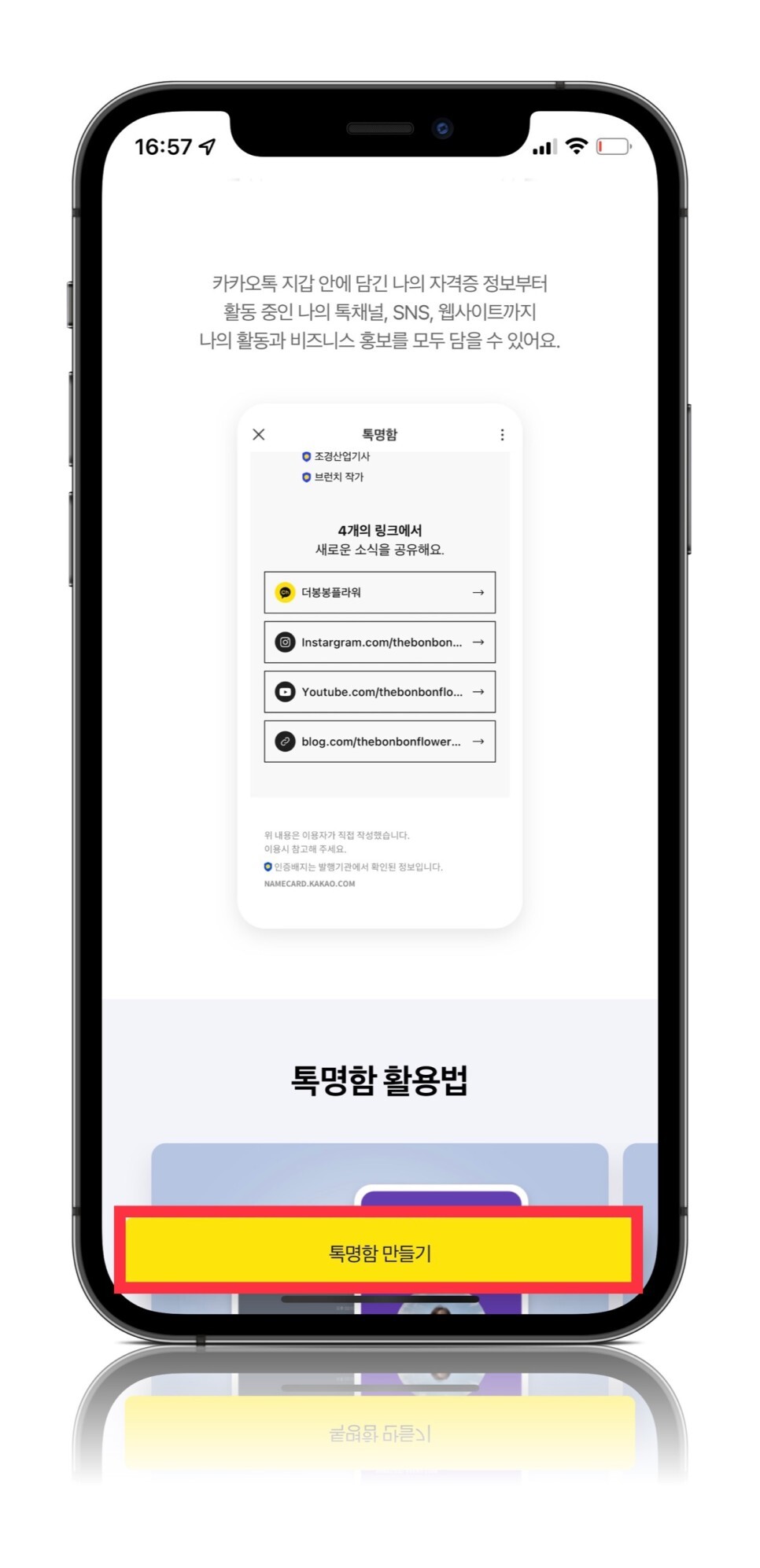
톡명함 메인 화면 입니다.
카카오톡 톡명함 기능을 활용하여
사용가능한 다양한 설명이 나와있습니다.
[톡명함 만들기] 를 눌러주세요!
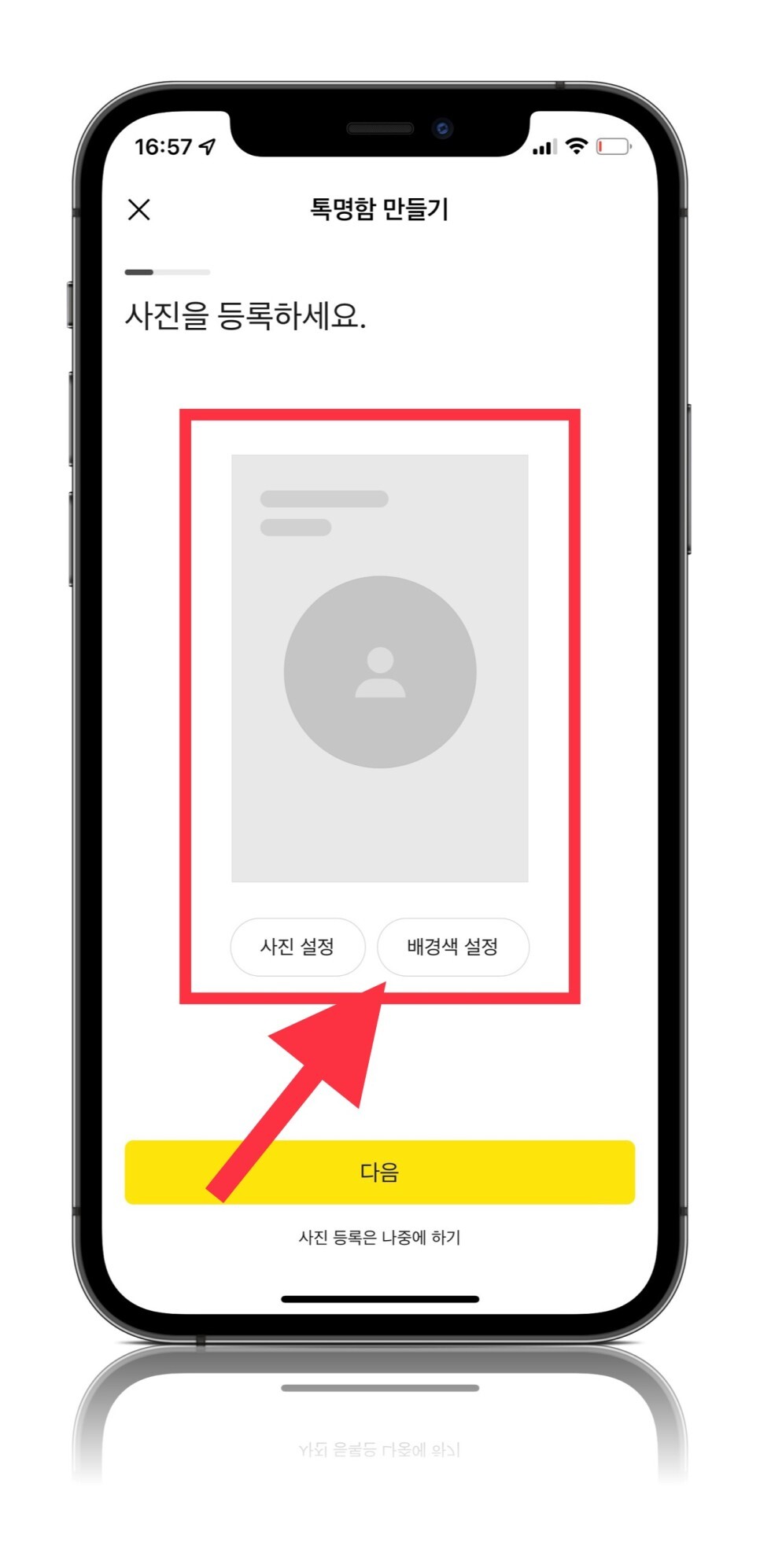
자, 그럼 이제 톡명함을 만들어 볼게요!
현재는 사진처럼 저렇게 아무것도 없이
비어져있습니다. 여기에 사진과 배경색을 추가해
나만의 톡명함을 만들 수 있습니다.
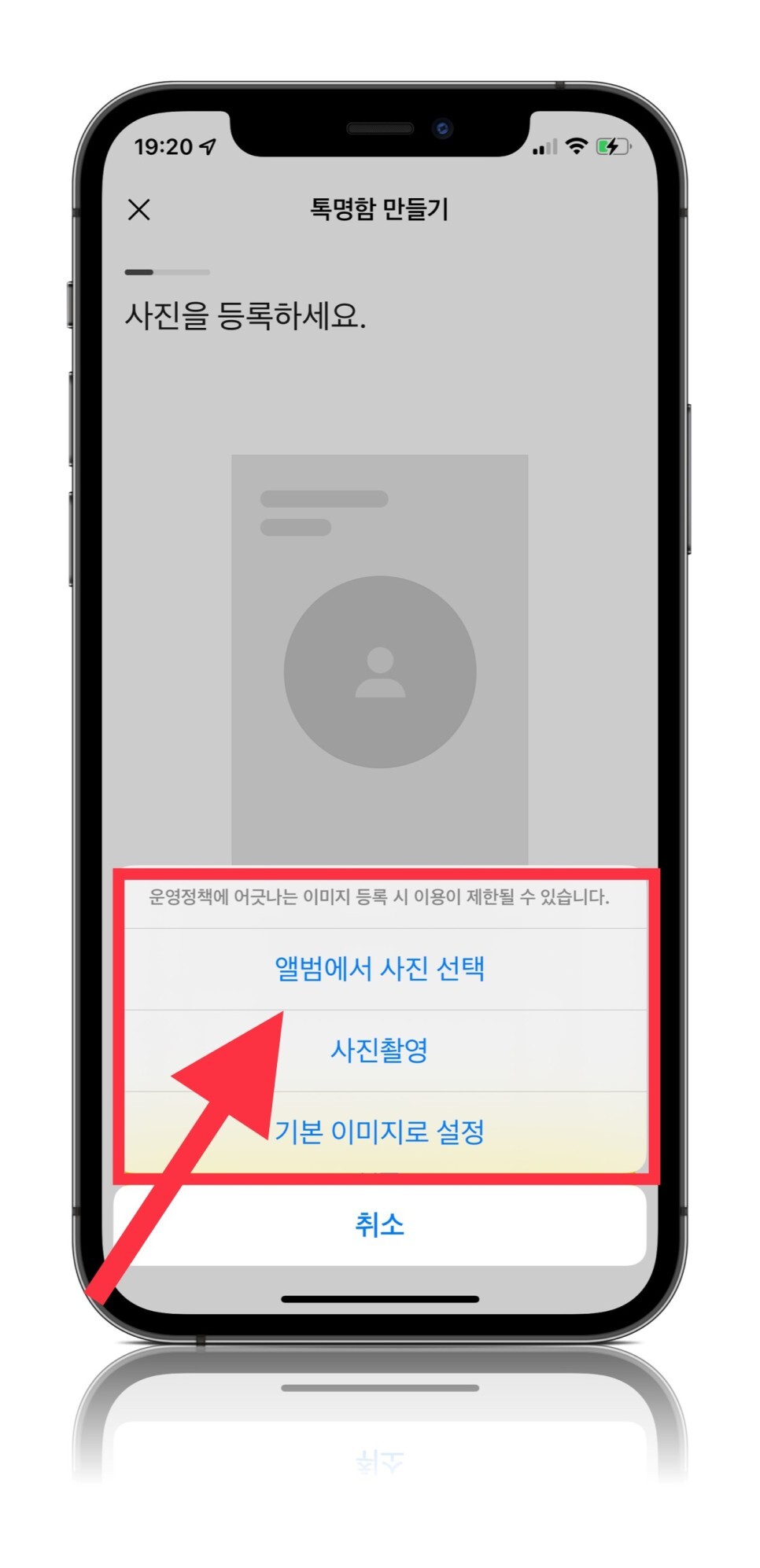
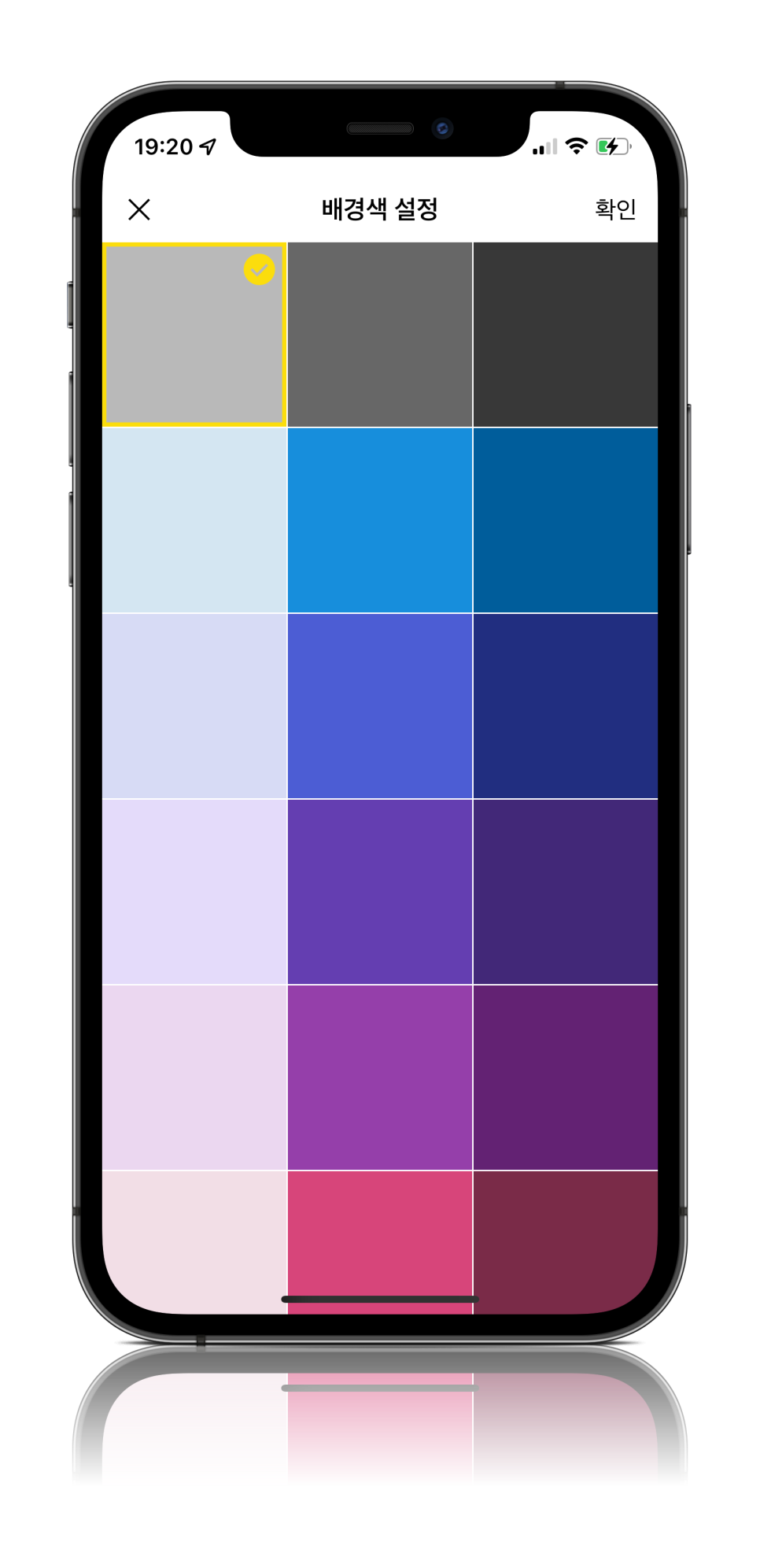
첫번째, 카카오톡 톡명함 프로필 사진을
추가해야 하는데요. [앨범에서 사진 선택]
[사진촬영], [기본 이미지로 설정] 중
원하는 사진 추가 방법을 선택하여
카카토톡 톡명함 프로필 사진을 추가하면 됩니다.
두번째, [배경색 설정] 에서
원하는 색상과 칼라를 배경색으로
설정하여 주시기 바랍니다.
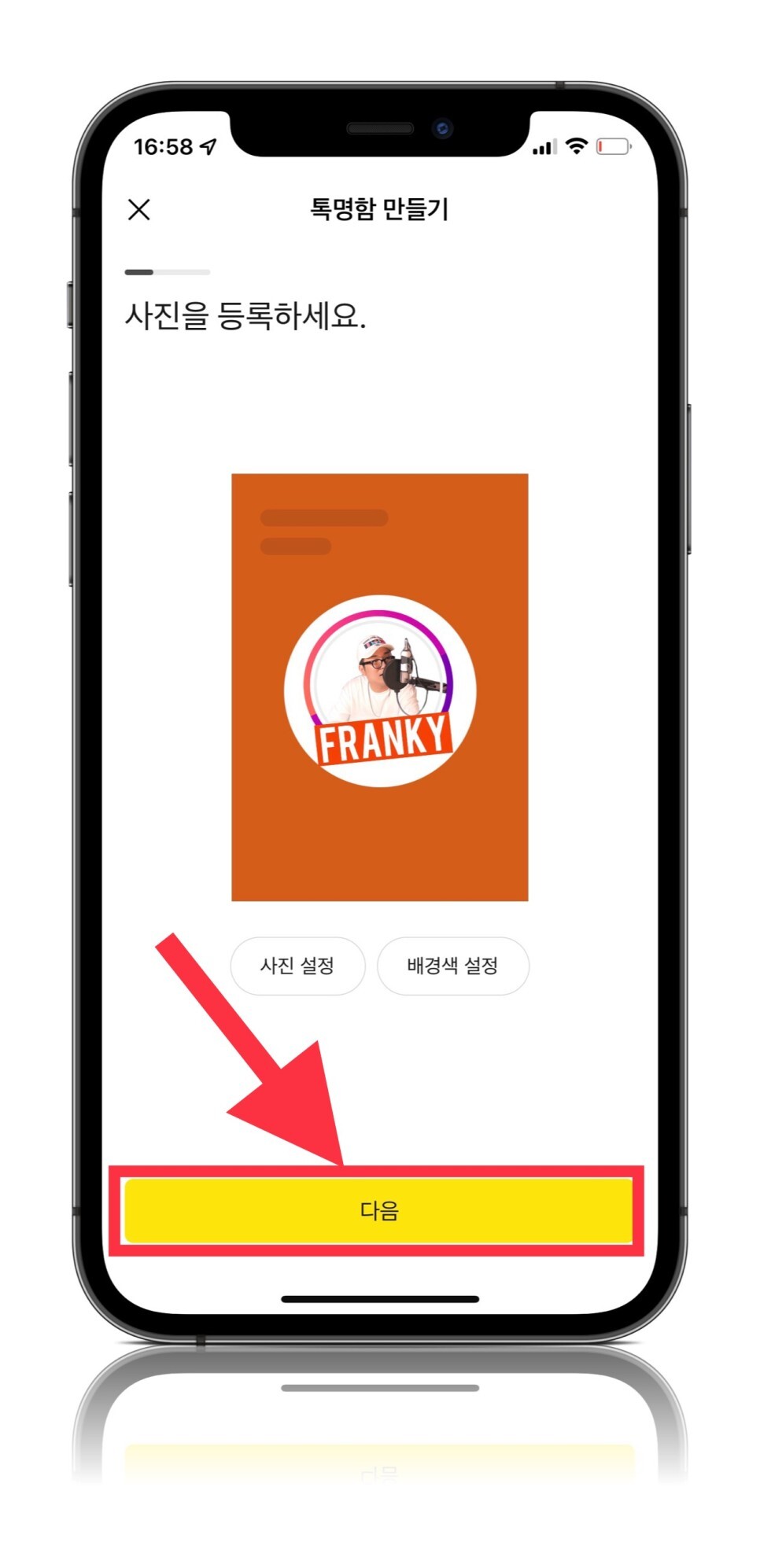
사진과 배경색을 설정하면
위에 사진처럼 카카오톡 톡명함 프로필이
만들어 집니다! WOW!
[다음]을 눌러주세요!

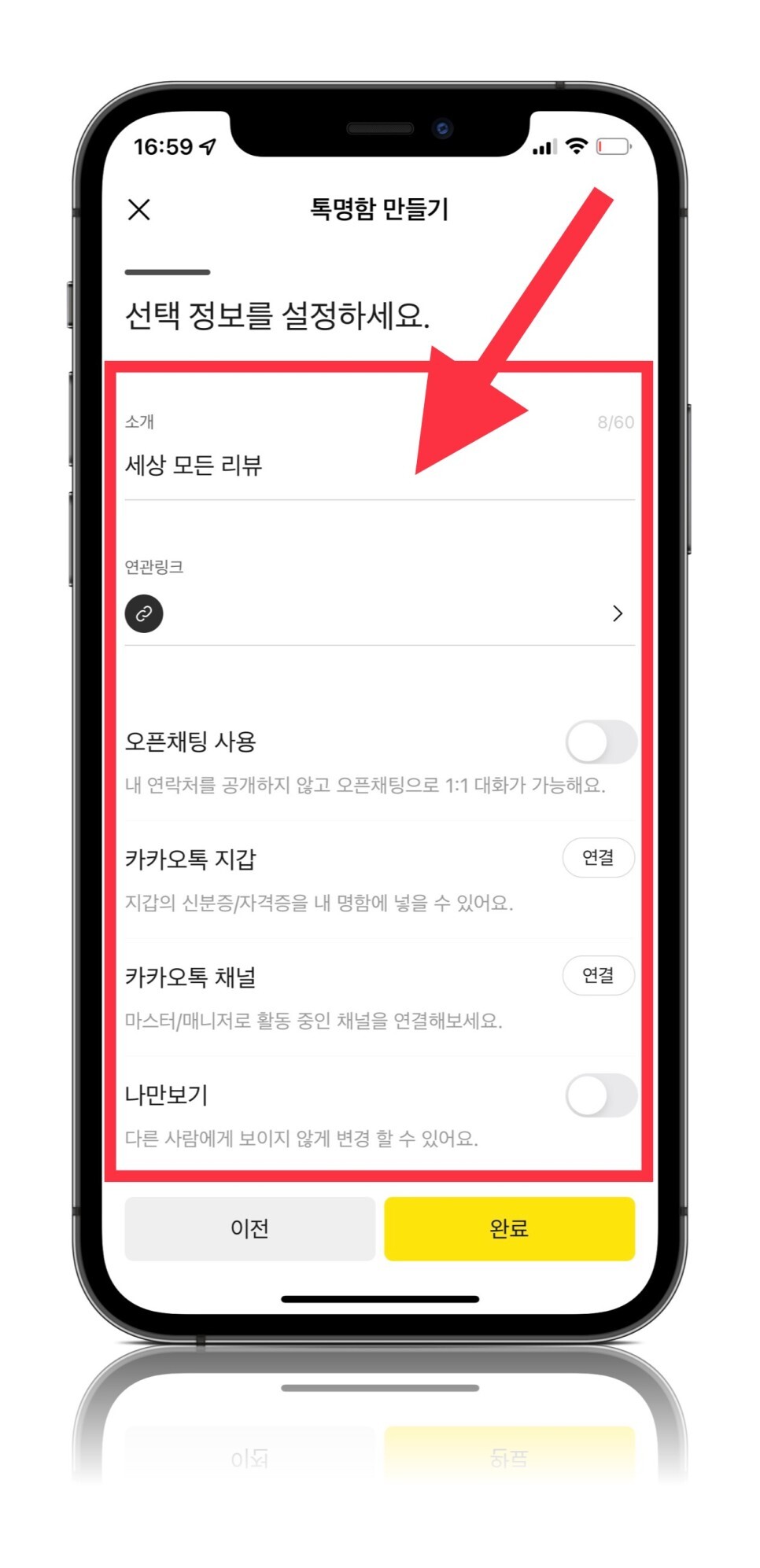
프로필 사진 설정을 한 후
카카오톡 톡명함의 추가 될 [필수정보]와
[선택정보]를 등록하여 주세요!
이름, 직업, 전문분야, 명함주소, 소개,
연관링크, 오픈채팅 사용, 카카오톡 지갑 연결,
카카오톡 채널 연결 나만 보기 등
원하는 정보를 선택하여 입력하시면 됩니다!
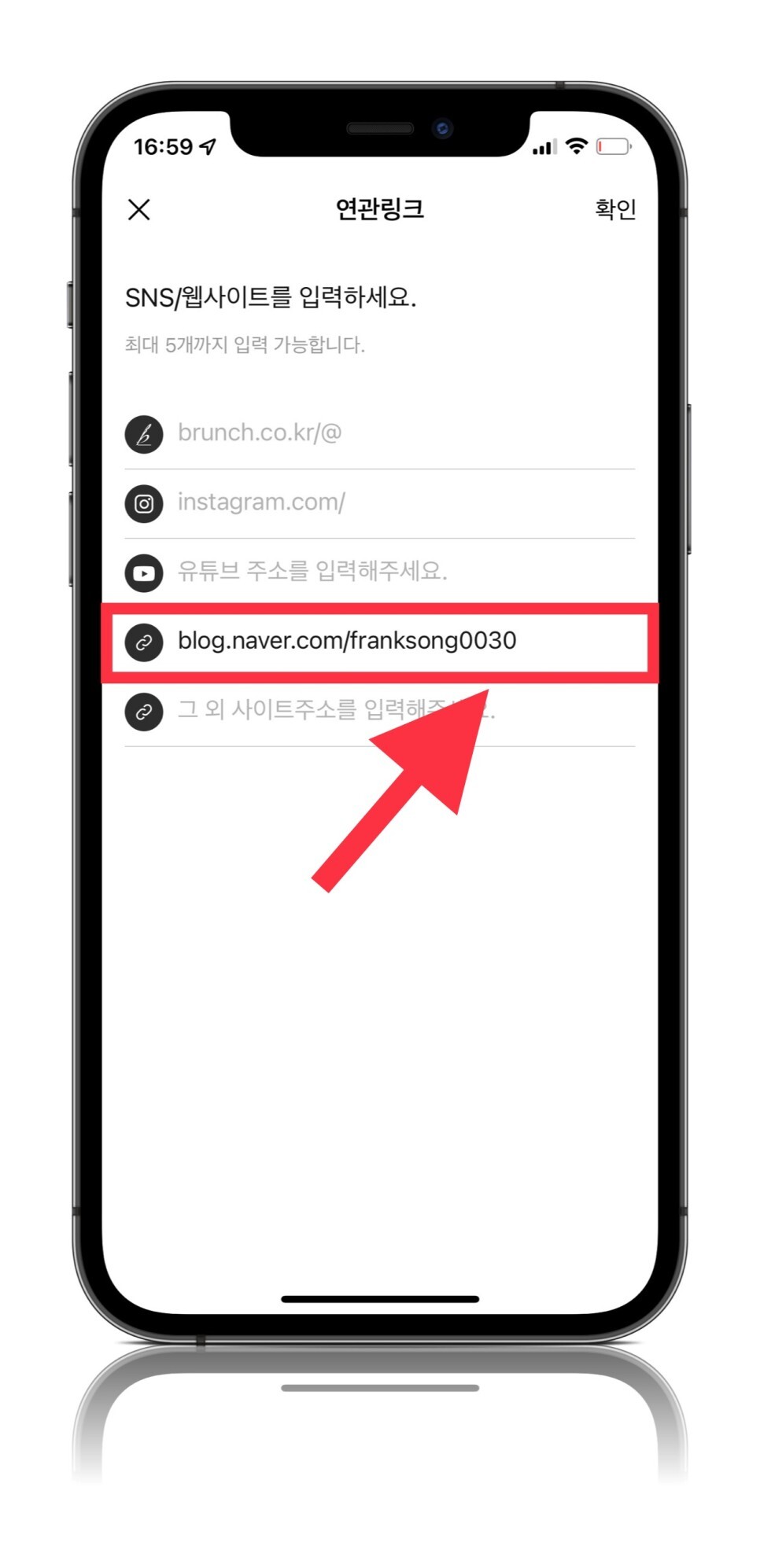
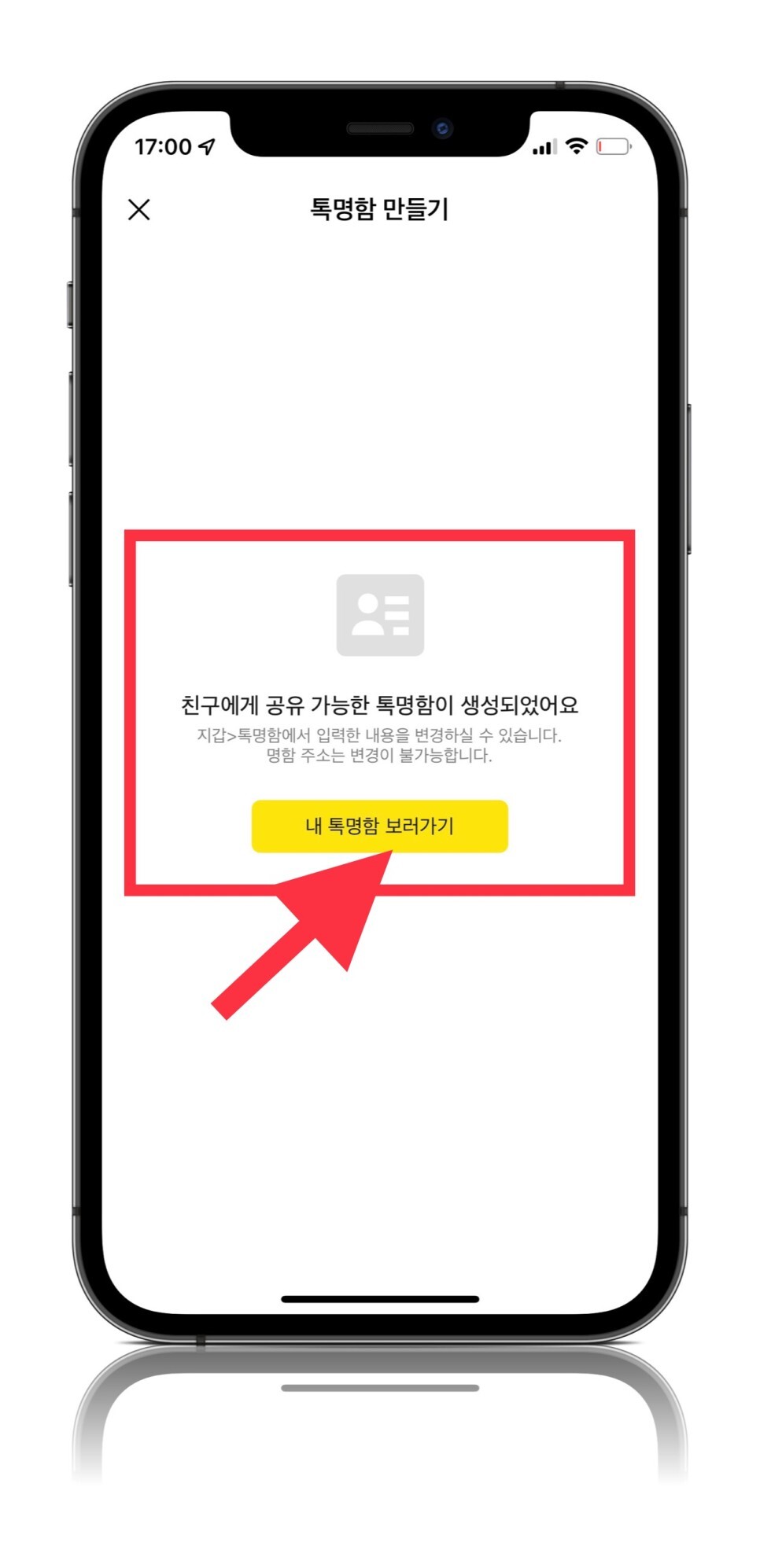
모든 정보를 입력하게 되면
친구에게 공유 가능한 톡명함이 생성됩니다.
[내 톡명함 보러가기]를 누르면
내가 만든 톡명함을 확인 할 수 있고
지갑>톡명함에서 입력한 내용을
변경 및 수정할 수 있습니다.
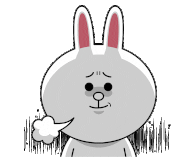
단, 명함 주소는 한번 등록하면
변경이 불가능하니 꼭 처음 등록할때
신중하게 명함 주소를 등록해주세요!
카카오톡 명함 (톡명함) QR 코드 공유 방법
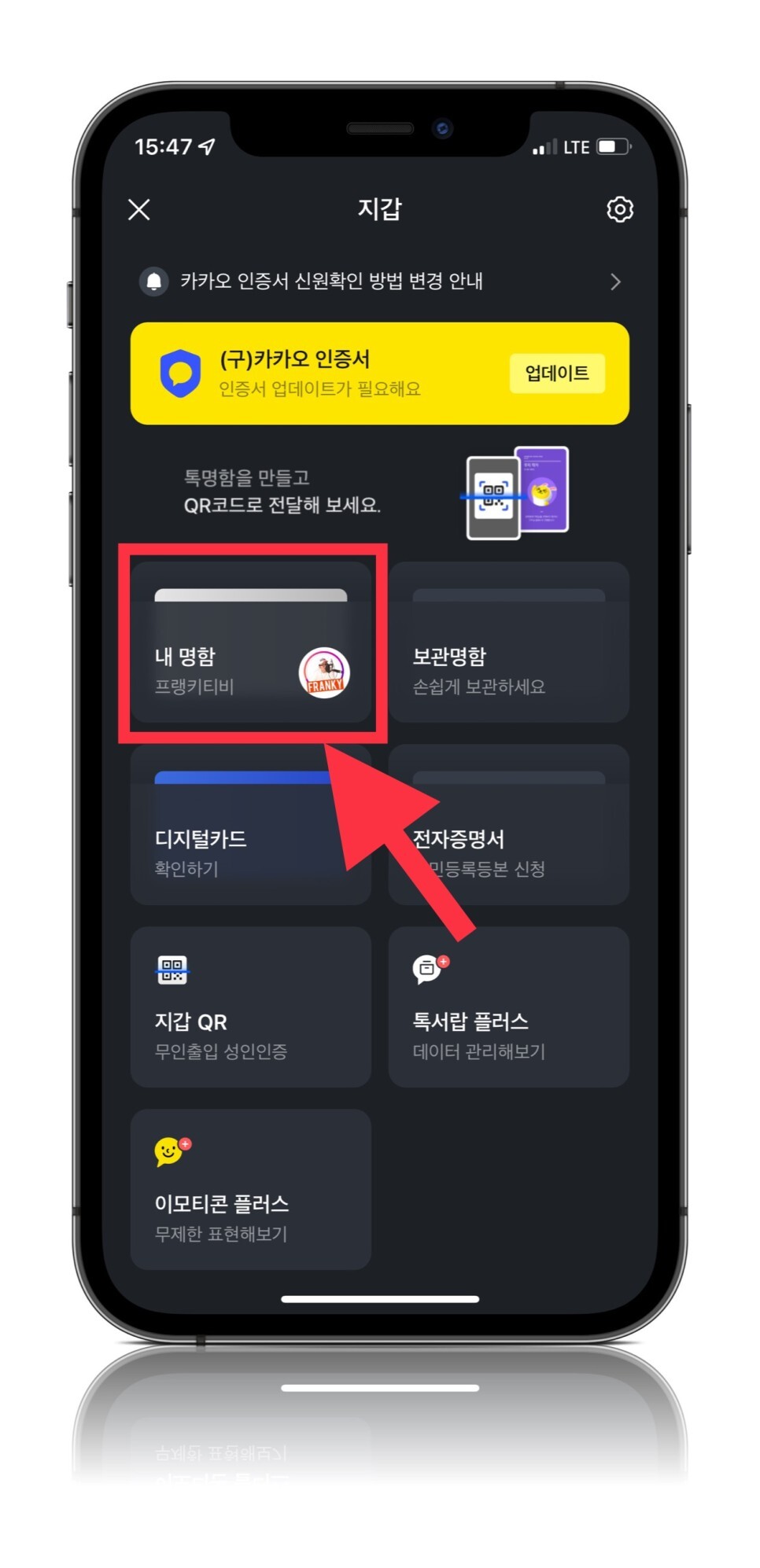
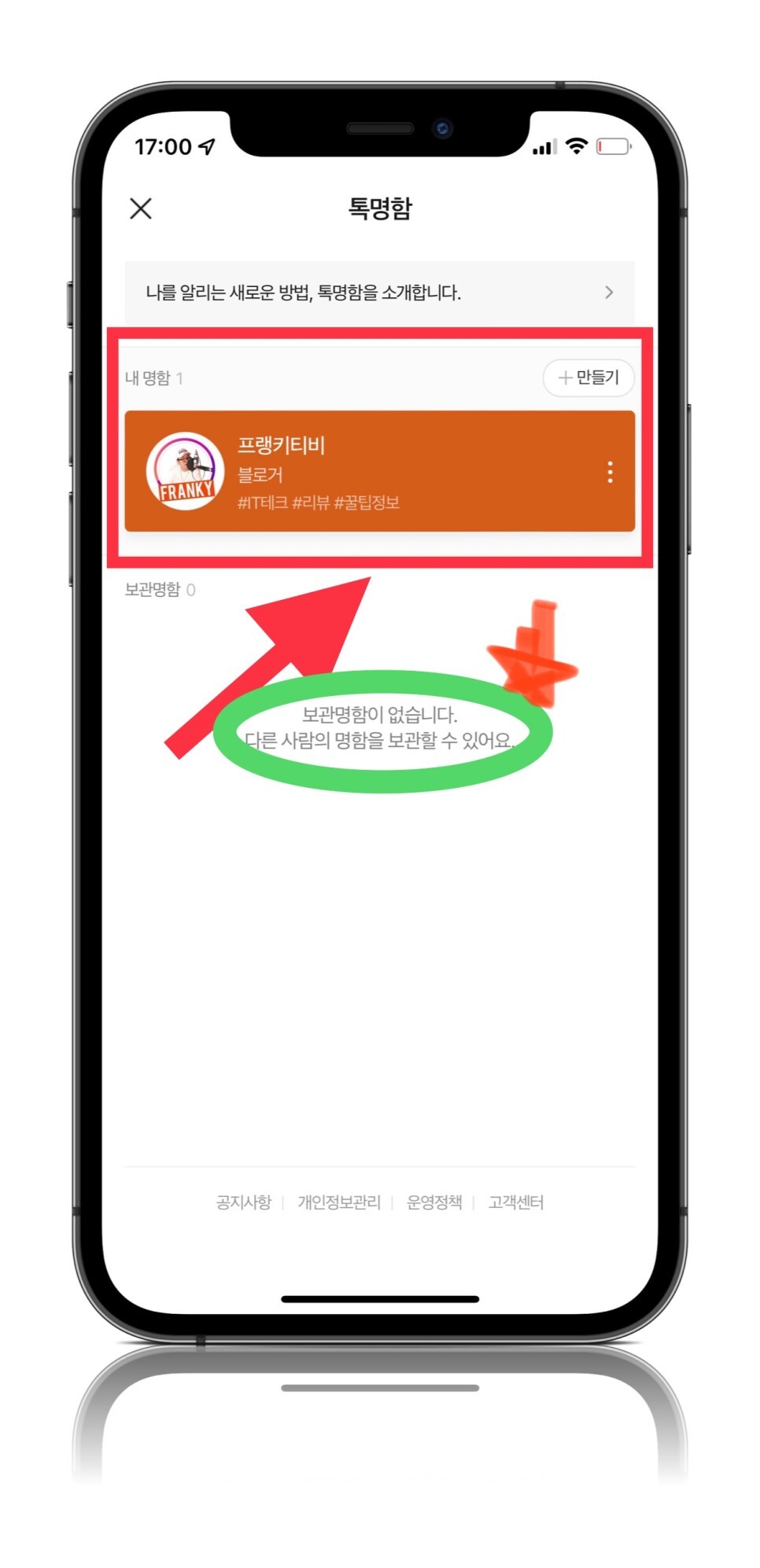
카카오톡 어플 [지갑]에 들어가면
[내 명함]에서 내가 등록한 톡명함과
내가 다른 사람으로 부터 받은 톡명함을
보관하고 확인할 수 있습니다.
참고로 톡명함 만들기는
카카오톡 계정 한개당 총 3개의 톡명함을
생성하고 저장할 수 있습니다!
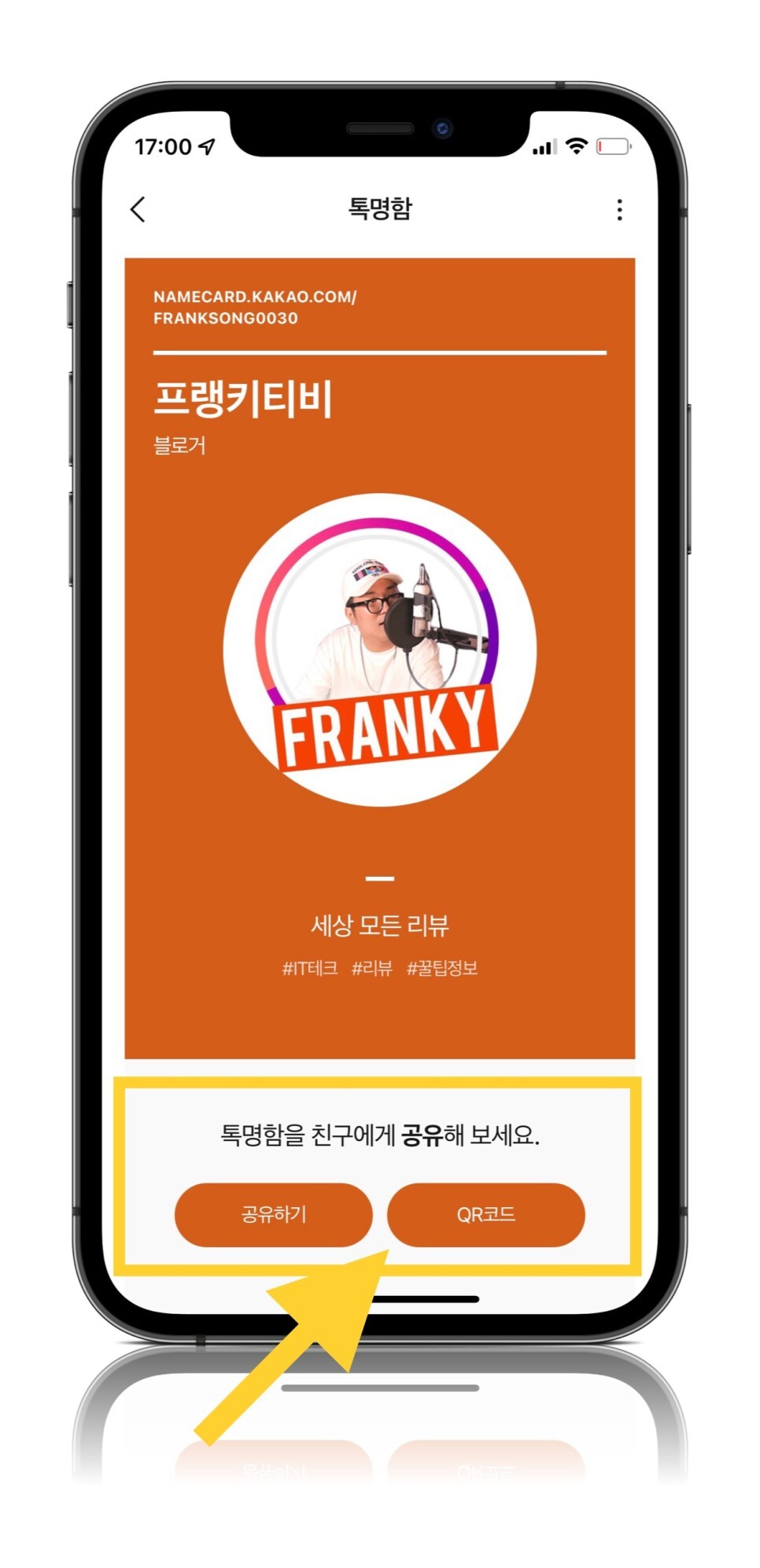
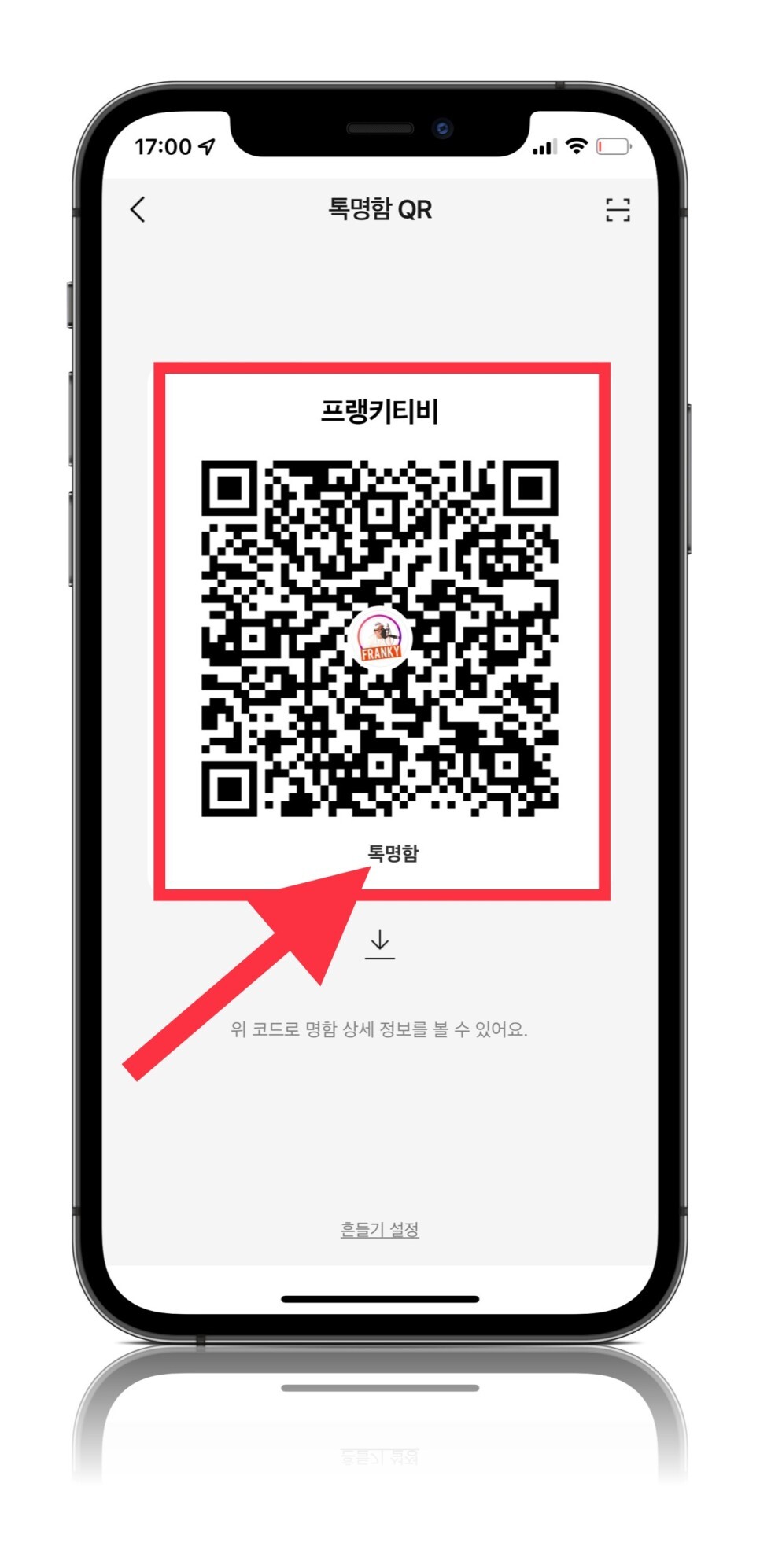
톡명함을 친구에게 전달하거나 보내고 싶으면
톡명함을 오픈하고 밑에 [공유하기]를 통해
전송 가능하고 [QR코드]를 통해
이미지를 저장하여 톡명함을 공유할 수 있습니다.
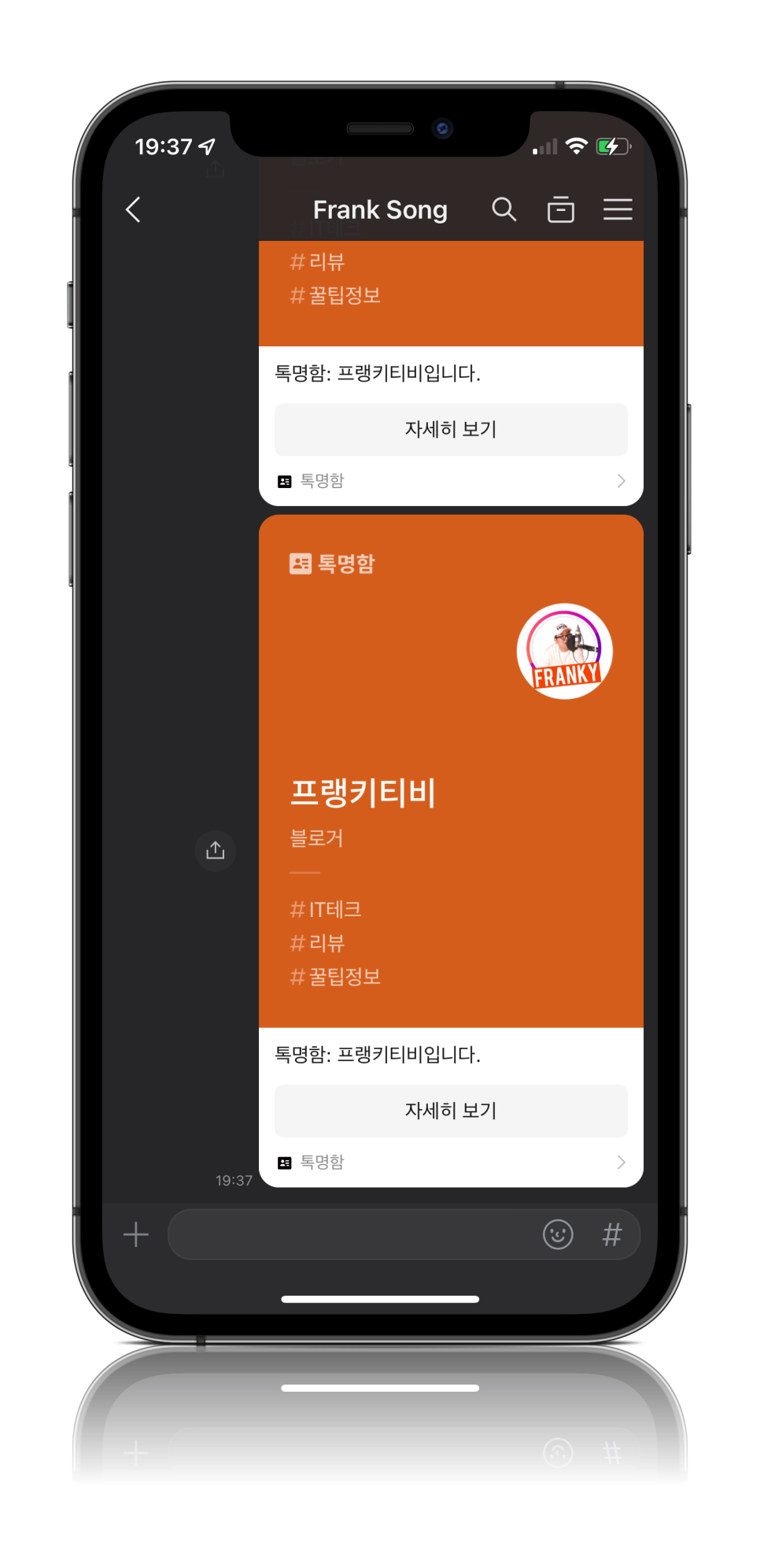
비지니스용으로나 새로운 친구에게
자신을 알리고 싶을 때 카카오톡 톡명함을
잘 활용하면 인쇄 명함처럼 들고 다니고
대면하여 직접 전달할 필요 없이
비대면으로 명함 전달이 가능하니
정말 편리한 기능이라고 생각됩니다.
여러분도 카카오톡 톡명함을 활용해서
편리하게 연락처 및 프로필을 보내보세요!
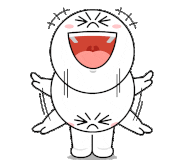
그럼 저는 더 좋은 정보와 꿀팁을 가지고
다시 찾아올께요! 그럼 빠잇!
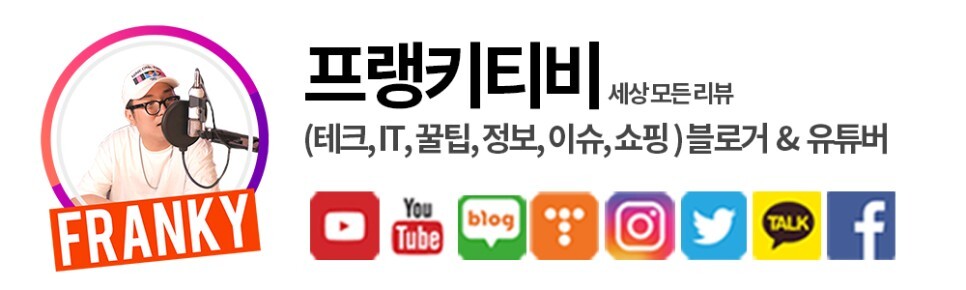
'프랭키꿀팁' 카테고리의 다른 글
| 넷플릭스 관람등급 미성년자 19금 시청 제한 자녀보호 설정 방법 꿀팁 (0) | 2022.05.26 |
|---|---|
| 넷플릭스 영상 시청기록 숨기기 삭제 방법 (0) | 2022.05.23 |
| 넷플릭스 화질설정 고음질 고화질 설정 및 고해상도 영상 재생 세팅 방법 꿀팁 (0) | 2022.05.21 |
| 카카오톡 예약전송 메세지 모바일 아이폰 PC 카톡 발송 방법 꿀팁 (0) | 2022.05.20 |
| 유튜브 영상 스크린샷 캡쳐 방법 쉽고 빠르고 간편하게 하자! (0) | 2022.05.19 |



